随着智能手机功能的不断升级,现在许多手机都可以作为无线网卡来使用,为用户提供更便捷的网络连接方式,通过手机设置中的无线网卡功能,用户可以将手机转换为一个便携式的无线网络热点,方便地连接其他设备上网。同时利用智能手机作为无线网卡的方法也相对简单,只需要在手机设置中打开相应的选项,即可实现快速的网络共享。这种方式不仅适用于外出旅行或办公时需要多设备同时上网的场景,也为用户带来了更多的网络连接选择。
智能手机作为无线网卡使用方法
具体方法:
1.家里的台式没有安装无线网卡,我们要如何让台式通过无线连接路由。才能让台式电脑上网呢!不需要在布网线!
2.启动智能手机,选择“设置”
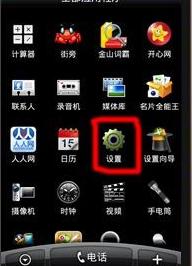
3.点击“无线和网络”
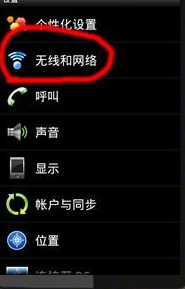
4.启动wlan功能,
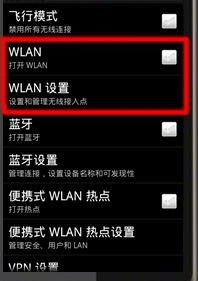
5.点击wlan设置,选择无线信号名称ssid,然后输入密码连接
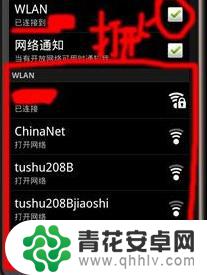
6.现在手机可以上网了,用usb数据线。将电脑和手机连接起来,
并等待电脑自动安装驱动,等待驱动安装完成。
7.同样,进入手机“设置”- “无线和网络”下
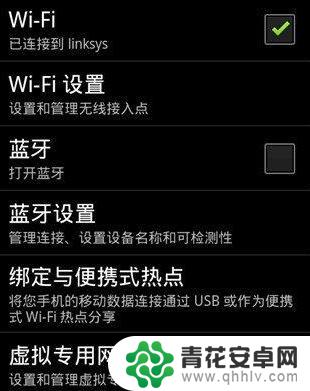
8.点击“绑定与便携式wifi热点”
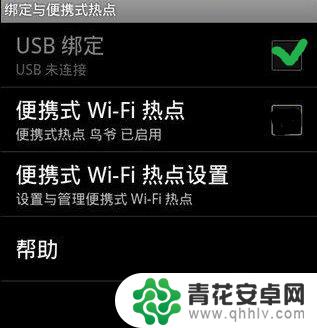
9.选择“usb绑定”等待手机启动,启动成功后。电脑即可可以上网。
并且还会多一个“本地连接”哦!
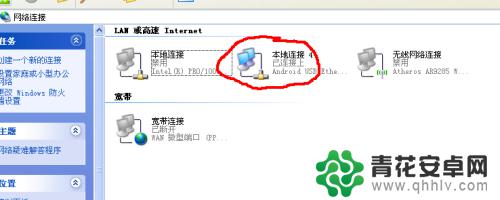
10.这里需要说明一点,如果电脑上手机驱动没有安装成功。usb接口无法识别设备,那么您需要从新安装手机驱动哦!或是重启手机再试。
驱动安装不成功,是无法使用usb绑定,电脑无法上网的。
最后说明,ios系统手机无法使用此功能,只有安卓系统的手机才能使用。
以上就是手机设置的无线网卡怎么用的全部内容,还有不清楚的用户就可以参考一下小编的步骤进行操作,希望能够对大家有所帮助。










